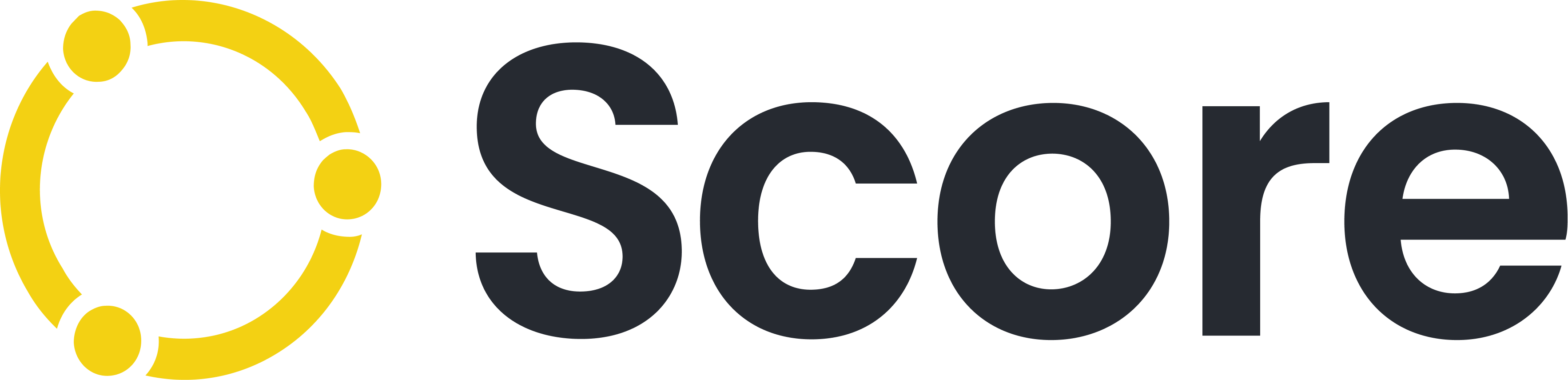- Primeros pasos Score
- Mini Menú
- Operaciones
- CRM
- Supervision
- Agenda
- Workspace
- Conexiones
- Ajustes en la plataforma
- Flujos
- PBX
- Planes y Facturación
- Información
Plan de marcación
Así como tu proveedor pueda brindarte una troncal para que puedas guiar tus llamadas, también te indicará unas reglas para que la llamada sea procesada satisfactoriamente.
Por ejemplo, tu proveedor puede tener reglas sobre cómo deben enviarse los datos si solo quieres llamar a números de celular.
Dentro de la sección “Plan de marcación”, podrás configurar los patrones que te brinda tu proveedor para que este pueda procesar y aceptar las llamadas.
En esta sección, existirá por defecto un plan de marcación de Securitec. Puedes hacer uso de él y obviar la creación del plan de marcación, ya que el plan de Securitec ya viene con todos los datos preseteados.
Si prefieres crear tu propio plan de marcación, también podrás hacer clic en de Securitec para revisarlo y utilizarlo como referencia. Sin embargo, ningún dato podrá ser editado por ningún usuario, fuera del equipo de soporte de Securitec.
Para agregar un plan de marcación, lo primero que deberás tener en cuenta es que solo podrás agregar un plan a una troncal.
Luego, en la sección de “Plan de marcación”, ubica el botón de “Agregar plan de marcación” que verás en el lado derecho de tu pantalla. Al hacerle clic, te aparecerá una ventana como esta:

Aquí deberás llenar todos los campos obligatorios, tales como:
- Nombre del plan de marcación: Este es un nombre interno que te permitirá identificar tu plan de marcación más rápido al momento de asociarlo con una troncal
- Troncal: Aquí te aparecerán todos los troncales que tienes integrados. Sin embargo, solo aparecerán como opciones viables aquellos que aún no han sido asociados a un plan de marcación anteriormente.
- País: Con esto, podrás elegir el código telefónico del país de tu plan de marcación.
- Tiempo de timbrado: Esto indicará el tiempo máximo que se intentará conectar una llamada o, de lo contrario, se colgará automáticamente.
Después de llenar estos campos, haz clic en “Configurar regla de marcado” y luego verás la siguiente ventana:

Aquí deberás completar, obligatoriamente, los datos que tienen asterisco (*) para terminar de configurar tu plan de marcación:
- Nombre de la regla: Este será un nombre interno que te ayudará a identificar las reglas más fácilmente en tu plan de marcación. Te recomendamos que este nombre haga referencia al permiso que esta regla está asignando.
- Prefijo del proveedor (opcional): Este prefijo es otra medida de seguridad implementada que puede ayudar a identificarte. Además del usuario y contraseña que puedes configurar desde la sección de troncales, el proveedor puede darte un dato extra que se tiene que enviar en todas las llamadas.
Por ejemplo, el proveedor puede pedirte que, al enviar los números de teléfono para hacer las llamadas, agregues previamente un prefijo (1234) a ese número. Si el número no llega al proveedor con ese prefijo, la llamada nunca va a progresar.
Este prefijo no necesariamente lo conocerán todos los usuarios de la plataforma. Por ese motivo, te pedimos que lo ingreses aquí para que se pueda hacer el autocompletado automático. Siguiendo el ejemplo, en este campo pondrías 1234 en ese campo.
- Prefijo de marcación (opcional): Este es un dato de control interno, pues algunas empresas pueden necesitar que se diferencien las llamadas que salen de distintas áreas que puedan compartir un mismo troncal.
A diferencia del prefijo del proveedor, este prefijo de marcación sí deberá marcarlo el usuario desde el Webphone o el contacto que haya creado.
Por ejemplo, la empresa puede necesitar que el área de Cobranzas tenga en sus llamadas el número 1 adelante; el área de Administración, el número 2; y así con cualquier otra área.
Este número nunca se envía al proveedor. Como se mencionó, se utiliza solo como control interno. - Regla de marcación: Esta regla te la dará el proveedor para que pueda recibir tus números de manera exitosa. De manera específica, responderán a las reglas de marcación de cada país.
Por ejemplo, en el caso de celulares peruanos, sabemos que todos empiezan con el número 9 y que cuentan con nueve dígitos. En ese sentido, tu regla de marcación empezará con el 9 y, para indicar que solo se deben aceptar nueve dígitos, acompañarás a este 9 con ocho “X”, pues la “X” es una variable que indica cualquier número entre 0 y 9.
Para celulares peruanos, tu campo se llenaría así: 9XXXXXXXX
En caso también realices llamadas internacionales y no tengas un número estricto de dígitos a colocar, el punto (“.”) te servirá como un comodín para que puedas aceptar cualquier cantidad de dígitos después del punto.
- Precio del destino (opcional): Este dato también te lo puede brindar tu proveedor y te servirá por temas de control en la plataforma.
Realizar una llamada saliente
Una vez tengas el troncal y el plan de marcación creado y propiamente vinculado, ya podrás realizar llamadas.
Para hacerlo, dirígete al módulo de Operaciones e ingresa a la sección de “Campañas” y ubica la campaña desde la que quieras realizar estas llamadas salientes.
En la columna de “Acciones”, haz clic en “Editar campaña”. Verás que se abre una ventana como esta:

Ubica el campo que dice Troncal VOIP y selecciona la troncal que utilizarás para tus llamadas salientes. Solo podrás elegir las troncales que tienen un plan de marcación asociado. De lo contrario, no podrás seleccionar esa troncal. Haz clic en “Guardar cambios” ¡y listo!
En caso fueras a utilizar la troncal y el plan de marcación de Securitec, solo deberás vincularlos entre sí, asociar la troncal a la campaña que desees ¡y listo! Al utilizar la troncal y el plan de marcación de Securitec, solo tardarás un par de minutos en configurarlo todo.
No olvides que puedes asociar distintas campañas a una sola troncal. A diferencia del plan de marcación (que solo podía haber uno por troncal), aquí puedes asociar todas tus campañas a un solo troncal si eso es lo que deseas.
Inactivar o eliminar un plan de marcación
Así como una troncal, si tu plan de marcación cuenta con dependencias, no podrá ser eliminado o inactivado de la plataforma. Al querer hacerlo, verás un mensaje que te recordará desvincular la troncal de todas las campañas donde se encuentre.
Solo cuando se desvinculen estas dependencias, podrás dirigirte a la columna de “Acciones” y hacer clic en el interruptor para inactivar o en el ícono del tacho de basura para eliminar el plan de marcación deseado.
 Regresar
Regresar